что это такое и отличия?
Добрый день, уважаемые читатели моего блога! На всех накопителях указан класс скорости карты памяти, что это – вы узнаете из этой статьи.
Не хочу мучить вас долгими вступлениями – я не раз сталкивался с проблемами, которые возникали из-за несовместимости флешки и устройства: телефона, фотоаппарата, видеорегистратора. Поэтому я решил раз и навсегда пролить свет на этот вопрос для своих читателей.
Что это такое, как определить и для чего служит
Вот на что вы в первую очередь обращаете внимание при покупке накопителя? Не отвечайте, я и так знаю – объем памяти. Но подумайте, зачем вам флешка вместимостью 128 Гб (или даже 64 Гб), если записанное на нее видео будет «тормозить», «заикаться», а фото окажутся расплывчатыми? Чтобы уберечь себя от подобного огорчения, нужно знать какие бывают классы скорости карты памяти, ведь именно эти параметры отвечают за качество готового материала.
Speed (SD) Class | Скорость записи от: |
2 | 2,0 Мб/с |
4 | 4,0 Мб/с |
6 | 5,8 — 6 Мб/с |
10 | 10,0 Мб/с |
16 | 16,0 Мб/с |
Это наиболее распространенные классы. Максимальным показателем на сегодня является SD Class 45, но он не используется для обычных micro sd, предназначенных для смартфонов или планшетов. Только профессиональная техника раскроет потенциал скорости 45 Мб/с.
Зачем нужно знать этот показатель:
- Чтобы сохранять фотографии в качестве RAW.
- Для создания видео высокого качества: без застывшей, дерганной картинки, с корректным звуком.
- Чтобы иметь возможность обрабатывать HD видео.
- Для съемки движущихся объектов.
Итак, класс карты памяти означает, что устройство будет иметь возможность снимать с определенной скоростью (2, 4, 6 мегабайт в секунду и т.д.). Также с помощью этого параметра можно определить совместимость носителя с устройством (камерой или видеорегистратором). Потому как, если у вас слабенький девайс, нет смысла тратиться на флешку высокого SD Class.


Многие потребители сразу смекнут, как узнать класс скорости карты, посмотрев на картинку выше.
Помимо бренда (Sony), типа флешки (micro SD) и объема (128 Гб), на ее поверхность нанесены следующие значки:
- Цифра 10 в незамкнутом круге (может быть и замкнутый, разницы нет). Это, собственно, обозначение класса скорости.
- Римская цифра «I» говорит о совместимости носителя с устройствами, соответствующими UHS-1 (об этом ниже).
- И совсем уж непонятный значок в виде буквы U с цифрой внутри говорит о поддержке интерфейса UHS-1.
А вы обратили внимание, что на микро сд стоит SD Class 10, а скорость указана 70 Мб/с? Так делают недобросовестные производители (на флешке написано «Made in Taiwan», ничего удивительного), вводя в заблуждение потребителя. Этот показатель гарантирует быстрое чтение, но не запись.
Стандарт UHS
С появлением формата sdhc и sdxc производители ввели дополнительные обозначения скорости. Если помните Safe digital high capacity – это безопасная цифровая высокая вместимость, а Safe digital eXtended Capacity — безопасная цифровая расширенная вместимость. Первый формат вмещает до 32 Гб памяти, второй – до 2 Тб.
Именно для sdhc и sdxc разработан новый стандарт Ultra High Speed bus. Он маркируется буквой U и римскими цифрами I или II. UHS-I обеспечивает запись на скорости до 104 Мб/с, UHS-II – до 312 Мб/с. Внешне эти карты ничем не отличаются от обычных, но для UHS-II используется два ряда контактов – 17 в SD и 16 в micro sd.


Владельцы sdhc-устройств могут использовать носители sdxc UHS-I, но не UHS-II (здесь тоже работает обратная совместимость).
Минимальная скорость UHS-I – 10 Мб/с, UHS-II – 30 Мб/с. Они обозначаются цифрами внутри буквы U – 1 и 3 соответственно.
Система множителей
На некоторых видах карт стоит маркировка «Х». Эта буква располагается после числа – обычно от 6 до 600. Это так называемый множитель. Система иксов используется для нестандартных флешек CF (Compact Flash), CFast (усовершенствованные CF) и MMC (MultiMedia Card).
Ниже я опишу специальный тест, с помощью которого осуществляется проверка реального множителя скорости.
Таблица соответствия маркера «Х» и класса скорости стандартных карт памяти.
Множитель Х | Скорость в мегабайтах/с | Class SDHC |
6х | 0,9 | n/a |
13х | 2,0 | 2 |
26х | 4 | 4 |
32х | 4,8 | 5 |
40х | 6,0 | 6 |
66х | 10 | 10 |
100х | 16 | 16 |
Как видите, это привычные скорости для микро сд. Во второй части таблицы указаны множители, применяемые на профессиональной технике.
133х | 20 | 20 |
150х | 22,5 | 22 |
200х | 30 | 30 |
266х | 40,0 | 40 |
300х | 45,0 | 45 |
400х | 60,0 | 60 |
600х | 90,0 | 90 |
1000х | 150,0 | 150 |
Последний в таблице стандарт был разработан в 2012 году компанией Lexar специально для записи и чтения 4К видео.
Носители, чья скорость обозначается в иксах, не используются для смартфона, планшета или ноутбука. Они имеют нестандартный форм фактор (43х36х3,3 мм у CF) и активно эксплуатируются профессиональными фотографами и операторами.
Как определиться с выбором
Непрофессионал может не разбираться, какой класс карты памяти лучше для тех или иных целей. Я постараюсь дать вам общие сведения, а вы уже самостоятельно определитесь, что именно вам нужно.
- Speed Class 2 (скорость от 2 Мб/с) способен осуществлять запись видео для стандарта телевидения SD. Карты такого уровня стоят дешево, широко распространены среди обладателей телефонов среднего класса и туристических «мыльниц». Также пригодны для расширения вместительности консьюмерской электроники, например, принтеров или HD-медиаплееров.
- Любителям фотографии я советую 4 класс скорости. При соответствующем устройстве его вполне хватает для записи стандартного Full HD видео. Именно SD Class 4 чаще всего можно встретить в цифровых фотоаппаратах. Формат идеален для ежедневной съемки, стоит недорого, очень распространен и совместим со многими девайсами.
- Если вы ищите флешку для видеорегистратора, минимальный уровень скорости, который вам нужен – 6 Мб/с, что соответствует классу 6. Также подобный аксессуар пригодится любителям компьютерных игр. Можно сказать, что это оптимальный класс по цене и качеству. Советую взять его на заметку обладателям зеркальных фотокамер начального уровня.
- Стандартно 10 класс применяется в зеркальных камерах высокого уровня. Карты такого типа отличаются хорошей производительностью в плане записи и чтения; позволяют сохранять снимки «тяжелого» формата RAW; обеспечивают совершенную передачу данных при записи движущихся объектов.
- UHS 1 (U1), с минимальной скоростью 10 Mb/s, позволяют записывать полномерные объемные видео (в том числе, спортивных действий), делать невероятно четкие кадры в качестве HD и передавать прямые трансляции.
- UHS 3 (U3) — скорость записи не ниже 30 Mb/s – предназначены для профессиональной эксплуатации на телевидении. Такие карты поддерживают проигрывание 2К и 4 К (стандарт современного кино), что гарантирует максимальную реалистичность передаваемой картинки. Так же формат U3 применяется для фотокамер D-SLR и D-SLM.
Напоследок я расскажу, как определяются классы флешек на практике.
Тестирование скорости
- Присоедините флешку к устройству через USB-порт, соответствующий ее версии (например, 3.0).
- Запустив программу, нажмите FlashBench.
- В выпавшем списке с неймом «Drive» выберете свой девайс.
- Кликните на «Benchmark».
После этого программа запустит тестирование. На экране вы увидите два значения – чтение и скорость – подчеркнутые зеленым и красным соответственно.
Желаю удачного выбора карты памяти. Подписывайтесь на блог, у меня для вас еще много интересного!
Спасибо за внимание! До новых встреч на моём блоге. С уважением, Ростислав Кузьмин.
Что такое класс скорости карт памяти

Наверняка вы видели много разных карт памяти и задавались вопросом: чем они все отличаются? Множество характеристик и производитель устройства являются, пожалуй, самыми важными данными о накопителях такого типа. В этой статье будет подробно рассмотрено такое их свойство, как класс скорости. Приступим!
Читайте также: Советы по выбору карты памяти для смартфона
Класс скорости карты памяти
Классом называется параметр, обозначающий быстроту обмена информации между картой памяти и устройством, в которое она установлена. Чем выше быстродействие накопителя, тем быстрее на него будут записываться фото и видеофайлы, а также будет меньше тормозов при их открытии и воспроизведении. Так как на сегодняшний день существует целых 3 класса, каждый из которых может иметь ещё и разный множитель, международная организация SD Card Association (далее SDA) предложила маркировку определённых характеристик СД карт памяти прямо у них на корпусе. Классам было дано название SD Speed Class и на данный момент к ним относятся: SD Class, UHS и Video Class.
Благодаря этому решению все, кто хотят купить себе миниатюрный накопитель, могут просто посмотреть на его упаковку в магазине и получить исчерпывающую информацию о скорости его работы. Но необходимо быть всегда начеку, ведь некоторые недобросовестные производители, маркируя карту, могут иметь в виду скорость чтения с устройства, а не записи на него, что противоречит решению SDA и является введением в заблуждение. Перед покупкой ищите результаты тестов в интернете или проверяйте накопитель прямо в магазине, попросив об этом продавца-консультанта. Используя специальное программное обеспечение, можно проверить уже приобретённые карты у себя на компьютере.
Читайте также: Подключение карты памяти к компьютеру или ноутбуку
Классы скорости записи
СД Класс, УХС, а также Видео Класс — стандарты записи на карту памяти. Указанное рядом с аббревиатурой число — это значение минимально возможной скорости записи данных на девайс при худших условия тестирования. Измеряется данный показатель в МБ/с. Самым популярным является стандарт SD Class и его вариации, с множителем от 2 до 16 (2, 4, 6, 10, 16). На устройствах он указан как буква латинского алфавита «С», внутри которой находится число. Это значение будет означать быстроту записи.
Так, если у вас на карте в букве «С» находится число 10, то и быстродействие должно быть не менее 10 МБ/с. Следующим этапом развития стандартов скорости записи является UHS. На картах памяти он обозначен как буква «U», содержащая внутри себя римскую цифру I или III либо их арабские аналоги. Только теперь, в отличие от SD Class, число в символе следует умножить на 10 — так вы узнаете необходимую характеристику.
В 2016 году SDA представила самую скоростную спецификацию на сегодняшний день — V Class. Она располагает скоростями от 6 до 90 МБ/с, в зависимости от множителя. Карты, поддерживающие такой стандарт, маркируются буквой «V», после которой идёт число. Умножаем это значение на 10 и вуаля — теперь нам известна минимальная скорость записи на данный накопитель.
Важно: Одна карта памяти может поддерживать несколько, вплоть до всех 3-х, стандартов скорости, но не каждое устройство способно работать со стандартами быстрее SD Class.
SD Classes (C)
СД классы возрастают в арифметической прогрессии, шаг которой равен 2. Вот так он выглядит на корпусе карты.

- SD Class 2 обеспечивает быстроту не меньше 2 МБ/с и рассчитан для записи видео разрешением 720 на 576 пикселей. Данный формат видео называется SD (standard definition, не путать с Secure Digital — так называется непосредственно сам формат карт памяти) и используется в качестве стандарта на телевидении.
- SD Class 4 и 6 дают возможность записывать не менее чем 4 и 6 МБ/с соответственно, что позволит вам уже иметь дело с видео HD и FullHD качества. Предназначен данный класс для фотоаппаратов начального сегмента, смартфонов, игровых консолей и прочих устройств.
Все последующие классы, вплоть до UHS V Class, о которых информация будет дана ниже, позволяют быстрее и эффективнее записывать данные на накопитель.
UHS (U)
UHS является аббревиатурой английских слов «Ultra High Speed», что на русский можно перевести как «Ультра высокая скорость». Чтобы узнать минимально возможную скорость записи данных на накопители с таким классом скорости, необходимо указанное на их корпусе число умножить на 10.

- UHS 1 был создан для качественной съёмки видео в формате FullHD и ведения записи стримов в реальном времени. Обещанная скорость сохранения информации на карту — не менее 10 МБ/с.
- UHS 3 предназначен для записи 4K (UHD) видеофайлов. Используется в зеркальных и беззеркальных фотоаппаратах для съёмки видео в UltraHD и 2К.
Video Class (V)
Сокращённо называется V Class и был представлен SD Card Association для обозначения карт, оптимизированных под запись трёхмерного видео и файлов с разрешением от 8К и больше. Цифра после буквы «V» обозначает количество записываемых МБ/с. Минимальная скорость у карт с таким классом скорости равняется 6 МБ/с, что соответствует классу V6, а максимальный класс на данный момент это V90 — 90 МБ/с.

Заключение
В этой статье были рассмотрены 3 класса скорости, которыми могут обладать карты памяти — SD Class, UHS и Video Class. SD Class рассчитан на широкое применение в различной технике, в то время как остальные классы предназначены для более узкого круга задач. UHS позволит вам эффективно записывать видео в формате от FullHD до 4K и прямые трансляции в режиме реального времени, что сделало его стандартом для недорогих фотоаппаратов. Video Class был создан для того, чтобы сохранять огромные видеофайлы с разрешением 8К, а также видео 360°, что предопределило сферу его применения — профессиональная и дорогая видеоаппаратура.
 Мы рады, что смогли помочь Вам в решении проблемы.
Мы рады, что смогли помочь Вам в решении проблемы. Опишите, что у вас не получилось.
Наши специалисты постараются ответить максимально быстро.
Опишите, что у вас не получилось.
Наши специалисты постараются ответить максимально быстро.Помогла ли вам эта статья?
ДА НЕТКак выбрать флешку
Как выбрать флешку и не пожалеть потом? Привет админ! С самого создания (4 года) наблюдаю за вашим сайтом и заметил, что если вы пишите статью, где в какой-то мере фигурирует флешка, то на скришнотах у вас всего две флешки, то есть получается этим флешкам более четырёх лет. Потрясающе, вы ведь их куда только не суёте, а они у Вас живые! Моя работа никак не связана с компьютером, но я за последний год поменял уже две флешки.
1. Прошу Вас, расскажите как правильно выбрать флешку и какие критерии учитывать при покупке?
2. Какого предпочесть производителя? Какой объём флешки лучше выбрать?
3. Правда, что флешки делятся на классы и самая быстрая флешка имеет 10-й класс и скорость записи у неё 10 МБ?
4. Намного ли быстрее флешка USB 3.0 флешки USB 2.0?
5. Что будет, если вставить флешку USB 3.0 в порт USB 2.0 на материнской плате и наоборот флешку USB 2.0 вставить в порт USB 3.0, не сгорят ли они?
6. В какой программе можно протестировать флешку на производительность и почему важно знать не только среднюю скорость последовательного чтения и записи на флешку, но и то, о чём умалчивают все производители флешек — скорость случайной записи блоками по 512 кб и 4 кб(подробности далее)!


Как выбрать флешку
Привет друзья, просто флешка для меня рабочий инструмент и если он не будет работать, какой же я тогда профессионал! На самом деле у меня пять флешек, трём из них более пяти лет, не сказать что они самые скоростные, но надёжные, настоящие рабочие лошадки.
Две флешки загрузочные с операционными системами и я их использую только для установки этих систем, конечно на флешках можно хранить и различные файлы, флешки в это время останутся загрузочными, но я не люблю беспорядок, поэтому для хранения файлов я использую остальные три.
USB-флешка – это, пожалуй, самый универсальный на сегодняшний день съёмный накопитель информации, который можно подключить к массе устройств – компьютеру, планшету, смартфону, цифровому телевизору, медиа-плееру и прочей технике, которая обустроена USB-портом и умеет воспроизводить те или иные форматы файлов. Казалось бы, что тут особенного в выборе флешки? Идёшь в точку продажи компьютерной техники и выбираешь ту, которая подходит по цене и объёму памяти, но не всё так просто друзья, даже к выбору флешки нужно подойти осознанно – чтобы не купить в итоге «USB-кирпичик», своей медленной работой уничтожающий ваши нервные клетки.

Я прекрасно помню то время (лет 10 назад), когда в наших компьютерных магазинах появились первые флешки и конечно они были дорогие. Я тогда работал системным администратором и со временем приобрёл флешку объёмом 512 Мб, но к своему стыду не помню названия производителя. Проработала эта флешка несколько лет. Кстати, флешка эта до сих пор где-то лежит у меня на работе, всё думал заведу сайт и напишу статью о флешках, если найду её, обязательно приложу фотографию к статье.
Вообще первая флешка появилась в США и была большой редкостью, объёмом памяти у неё был не более 10 Мб, а стоила она пол сотни долларов! С тех времён цены немного подешевели, не правда?
Как я выбираю и покупаю флешку. Раскрываю все секреты!
Друзья, если флешка Вам нужна всерьёз и надолго, то неправильно покупать флешку сразу наскоком. Если Вы покупаете флешку в интернет — магазине, то нужно выбрать модель флешки и узнать про неё всю существующую информацию на официальном сайте изготовителя, но и там всю информацию Вам могут не сказать, например умолчат о скорости чтения и записи флешки, напишут просто Скорость — Стандартная,


Тоже самое относится к тем пользователям, которые хотят купить USB флешку в простом компьютерном магазине.
Придите в магазин, не торопитесь и не слушайте консультантов, скажите что Вы хотите выбрать флешку сами, запомните или сфотографируйте на телефон ассортимент вместе с ценами, можете даже записать в блокнот названия и модели всех интересующих вас флешек! Если хотите флешку надолго, выбирайте брендовых производителей: Kingston DataTraveler, Corsair, Transcend, Silicon Power, Apacer. Затем флешку не покупаем, приходим домой и идём на сайт изготовителя флешки, смотрим нужную информацию.
Классификация флешек
Классифицируют флешки такие понятия как:.
1. Интерфейс
— USB 1.0 (1.1) отживший своё и редко встречаемый интерфейс флешки.
— USB 2.0 самый распространённый сейчас тип флешки
— USB 3.0 новый интерфейс, который очень скоро совсем вытеснит USB 2.0
2. Объем памяти USB флешки
Несколько лет назад, когда флешки только появились на рынке, их можно было встретить с объёмом памяти на 512 Мб. Флешки с таким маленьким объёмом пользовались спросом из-за того, что стоили гораздо дешевле альтернатив с большими объёмами. Их покупали, как правило, те, кто работает с документами. 512 Мб хватало, чтобы поместить на них важные документы и работать с ними в любом месте – на работе, дома, с любого компьютерного устройства.
Позднее, когда флешки стали более доступны по цене, многие могли себе позволить приобрести это маленькое устройство с гораздо большим объёмом. 4, 8, 16 Гб – на флешки с такими объёмами уже можно было поместить качественные мультимедийные файлы, записать увесистые образы загрузочных дисков для установки операционной системы Windows, хранить резервные копии данных и т.п. Сегодня уже можно приобрести флешку с объёмом памяти в 164 Гб – такой себе переносной мини-винчестер.
Что касается объёма памяти флешки, здесь работает правило — чем больше, тем лучше. Однако, стоит учитывать, что объём памяти флешки влияет на её цену. И если не очень хочется переплачивать за лишние гигабайты, которые могут понадобиться пока что лишь в перспективе, можно выбрать флешку на 16 Гб. Этого объёма хватит для создания загрузочного носителя и хранения больших файлов, например, видео в хорошем качестве. А вот если флешка будет использоваться для воспроизведения с неё в дальнейшем фильмов в 3D, нужно позаботиться о большем пространстве.
— небольшие флешки – 8 или 16 ГБ, оптимальная цена.
— средние флешки – 32 или 64 ГБ, дорогие флешки.
— большие флешки – 128 ГБ, очень дорогие.
3. Скорость чтения и записи информации
Это, кстати, тот самый параметр, который при слабых его показателях может потрепать вам нервы. Представьте себе, сколько вы будете ждать окончания процесса копирования фильма в HD-разрешении на флешку, если её показатели чтения и записи данных будут оставлять желать лучшего. Хорошей считается флешка с интерфейсом подключения 2.0, её скорость записи данных составляет 10 Мб/с. Но сегодня на рынке можно встретить и более производительные флешки нового формата — с интерфейсом подключения 3.0. Их скорость записи данных достигает 50-100 Мб/с.
Но важно знать не только среднюю скорость последовательного чтения и записи на флешку, но и скорость случайной записи блоками по 512 кб и 4 кб! Всё это показано в тестах далее в статье.
Как и в предыдущем случае, здесь также лучше ориентироваться на больший показатель. Чем быстрее будет скорость записи данных флешки, тем быстрее будут на неё копироваться файлы.
Что касается скорости чтения данных, здесь всё обстоит проще. Практически все флешки обладают скоростью чтения данных, необходимой для нормального воспроизведения файлов.
Большая часть флешек интерфейса USB 2.0 имеет среднюю скорость последовательного чтения и записи на флешку 20 МБ/с (чтение), 5 МБ/с (запись). Постарайтесь иметь флешку превышающие эти параметры, хотя бы 30 МБ/с (чтение), 7-8 МБ/с (запись), если ваша флешка способна производить запись на скорости 10 МБ/с или даже выше, то Вы купили то что нужно!
Если вы выбираете флешку интерфейса USB 3.0 то скорости здесь заметно выше 100-240МБ/с (чтение) и 50-160МБ/с (запись).
4. Гарантия на флешку
Гарантия на брендовые флешки около 5-и лет, но только не выбрасывайте коробочку от флешки.
5. Корпус и Дизайн, а также размер флешки
Друзья, в сегодняшней статье я буду тестировать флешки различных производителей и самого разного дизайна, можете выбрать такую флешку, какая вам понравится.
Немаловажное значение имеет корпус флешки. Если симпатичный дизайн корпуса может только приветствоваться, практичность корпуса – это обязательное условие. Хорошо зарекомендовали себя флешки с корпусом из прорезиненного материала. Сборка корпуса должна быть прочной. Такая флешка не поломается даже если Вы на неё наступите (а такое бывает), через резину внутрь корпуса не проникнут пыль и грязь. Металлические и пластмассовые корпуса также могут быть выполнены качественно, однако они всё же проигрывают прорезиненному материалу в практичности.
Чрезмерно большой корпус может помешать использованию флешки, ведь USB-порты компьютера расположены очень близко, а у некоторых моделей ноутбуков их может быть реализовано только два, и те рядом друг с другом. Если в один из портов подключена USB-мышка, контроллер или прочее устройство, флешка в большом корпусе попросту не поместится рядом.
Обратите внимание, флешку и USB-модем для интернета невозможно вставить одновременно в два находящихся рядом портов USB на ноутбуке, поэтому правильно выбирать не только флешку, но и ноутбук, у ноутбука желательно иметь ещё один разъём USB с другой стороны корпуса, читайте нашу статью — как выбрать правильно ноутбук.
А флешку со слишком маленьким размером корпуса очень легко потерять, да и при неаккуратном использовании такие часто ломаются. Средние размеры корпуса флешки – оптимальный вариант.
Лучше выбрать флешку с выдвижным коннектором, потому что колпачки корпуса, как правило, быстро теряются.
Если хочется какого-то креатива, можно подсуетиться и поискать флешку в оригинальном корпусе – в виде брелка, сувенирчика или украшения. Это подчеркнёт вашу индивидуальность и изысканный вкус. Но такие флешки нужно покупать осторожно, не стоит отдавать предпочтение прикольному дизайну корпуса в ущерб надёжности и производительности.
1) Простая форма USB-флешки с колпачком.



Такую флешку я бы тоже не выбрал

5. Тип памяти используемый во флешке
Во всех хороших флешках используется память NAND — трёхмерный массив из многоуровневых ячеек памяти MLC.
Какую флешку выбрать, USB 2.0 или USB 3.0?
Если у вас на компьютере или ноутбуке отсутствуют порты USB 3.0 (всегда синего цвета) и в скором будущем вы не планируете покупать компьютер, то флешку покупайте USB 2.0 (цены на них сейчас копеечные), так как несмотря на заявления всех производителей о том, что интерфейс USB 3.0 имеет обратную совместимость с интерфейсом USB 2.0 на практике это немного не так и флешки USB 3.0 и даже внешние жёсткие диски USB 3.0 иногда безбожно глючат в портах USB 2.0 и наоборот.
Если у Вас новый компьютер или ноутбук, на нём обязательно будут присутствовать новейшие порты USB 3.0 и старые порты USB 2.0, какую флешку покупать тогда?
Лично у меня есть флешки интерфейса USB 2.0 и одна интерфейса USB 3.0.
Давайте сначала выберем флешку USB 3.0, а затем USB 2.0, так как есть нюансы.
Как выбрать флешку USB 3.0
Официальный сайт производителя флешки расскажет всю необходимую Вам информацию. Пришли в магазин и к примеру нам понравилась вот эта флешка Kingston DataTraveler Mini 3.0 32GB.
На самой флешке написано DTM30 32GB. что обозначает название производителя Kingston, линейка DataTraveler Mini, интерфейс USB 3.0, объём флешки 32 ГБ.
Стильный прочный металлический корпус с кольцом без колпачка.
Заходим на официальный сайт www.kingston.com/ru и выбираем USB накопители и Персональные пользователи.
Видим все устройства этого производителя, выбираем наш DataTraveler Mini 3.0 и щёлкаем на Технические характеристики и видим всё, что нам интересно:

Емкость 1: 16 ГБ, 32 ГБ, 64 ГБ, 128 ГБ
Скорость 2: 16 ГБ – 70 МБ/с (чтение), 10 МБ/с (запись)
32 ГБ, 64 ГБ, 128 ГБ – 70 МБ/с (чтение), 15 МБ/с (запись)
Размер: 42,33 мм x 12,66 мм x 5,98 мм
Рабочая температура: от 0 °C до 60℃
Наш накопитель объёмом 32 ГБ значит скоростные характеристики у неё такие – 70 МБ/с (чтение), 15 МБ/с (запись).
Хочу сказать, что 15 МБ/с запись, это хороший результат. Но на самом ли деле данная флешка обладает такими скоростными характеристиками? Это мы узнаем далее в тестах.
Ещё Вы можете нажать на кнопку Сравнение DataTraveler

Всё, теперь нам осталось заказать флешку через интернет или просто пойти в компьютерный магазин и купить её.
Тест флешки в программе CrystalDiskMark
Новую флешку Вам обязательно захочется протестировать на скорость.




С помощью данного теста вы можете узнать реальные скоростные характеристики вашей флешки.
Скачиваем программу CrystalDiskMark на официальном сайте
http://crystalmark.info/download/index-e.html

CrystalDiskMark выдаёт среднюю скорость последовательного чтения и записи на флешку и скорость случайного чтения и записи блоками по 512 и 4 кб.
Результат: флешка Kingston DataTraveler Mini 3.0 32GB имеет такие скоростные характеристики — средняя скорость 110 МБ/с (чтение), 41 МБ/с (запись), так же смотрим скорость случайного чтения и записи блоками по 512 и 4 кб.
Друзья, программа показала неплохую скорость записи для флешки — 41 МБ/с, так ли это на самом деле?

Почему важна скорость случайного чтения и записи блоками по 512 и 4 кб
Друзья, протестируем ещё одну флешку интерфейса USB 3.0, производителя говорить не буду. Обратите внимание на среднюю скорость последовательного чтения и записи 211 МБ/с (чтение), 93 МБ/с (запись). По идее она должна быть в два раза быстрее моей флешки, но на практике копирование информации на эту флешку происходит чуть быстрее, чем на мою, флешка же тем не менее стоит дорого, а на коробке красуется надпись 200 МБ/с.

Всё дело в том, что эта флешка медленно (в два раза медленнее чем моя) производит записи блоками по 512 и 4 кб, можете сравнить.
А ведь дисковая активность в основном и происходит у большинства пользователей в этом диапазоне!
Как узнать перед покупкой USB флешки её скорость чтения и записи?
На официальном сайте производителя вашей флешки должна быть такая информация, как например на сайте www.kingston.com/ruимеется информация о скорости флешек интерфейса USB 3.0, но к сожалению на этом же сайте отсутствует подобная информация о флешках интерфейса USB 2.0.
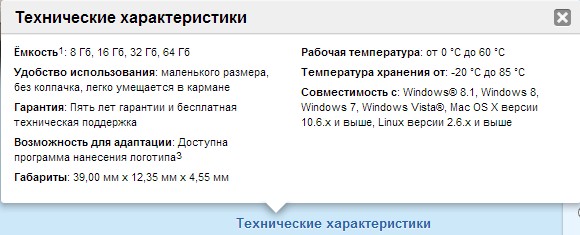
Так что иногда придётся бороздить интернет в поисках инфы о флешке, которую Вы хотите купить. Опубликованные результаты тестов могут немного разниться, но Вы опять же берите просто средний результат.
Скорость чтения и записи уже купленной флешки мы можем узнать с помощью уже знакомого нам теста.
Как выбрать флешку USB 2.0
Флешка Kingston — DataTraveler SE9 USB 2.0
Стильный металлический корпус


В своё время мне нужна была флешка USB 2.0 и я зашёл на сайт http://www.kingston.com/ru/usb/personal_business
И выбрал самую что ни на есть ходовую флешку от Kingston — DataTraveler SE9 (рабочая лошадка и хорошее сочетание цена + качество), ещё удостоенную каких-то наград (данная флешка проиграет в тестах моей древней флешке Corsair Flash Voyager 16Gb, читайте далее).


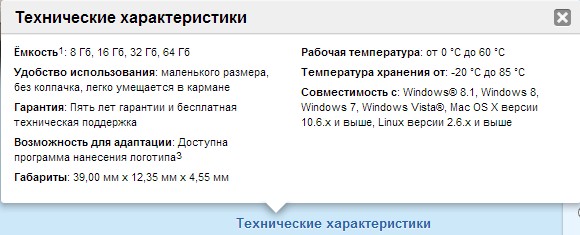
После покупки флешки я протестировал её в программе CrystalDiskMark
и вот результат, всё совпало, скорость флешки 20 МБ/с (чтение), 5 МБ/с и хорошее (для флешки USB 2.0) скорость случайного чтения и записи блоками по 512 и 4 кб.
Флешка Corsair Flash Voyager 16Gb USB 2.0
Простая форма USB — флешки с колпачком, но прочным резиновым корпусом.

Более пяти лет назад мой приятель показал мне свою флешку Corsair Flash Voyager с объёмом памяти 16Gb , что он только с ней не делал, и в воду бросал и колесом машины наезжал и представляете, флешке хоть бы хны. Мне захотелось такую же и я приобрёл её, а через пару лет прикупил ещё одну такую же.
Облачена флешка Corsair Flash Voyager 16Gb в прочный резиновый корпус и имеет спецификацию USB 2.0. Тест флешки в программе CrystalDiskMark показал скорость 29 МБ/с (чтение), 6,5 МБ/с (запись).
Corsair Flash Voyager 16GB USB 3.0 Flash Drive
Кстати, уже есть в продаже такие флешки спецификации USB 3.0 и вы можете их приобрести. На официальном сайте изготовителя флешки присутствует информация
http://www.corsair.com/ru-ru/flash-voyager-16gb-usb-3-0-flash-drive
Скорость флешки Corsair Flash Voyager 16 GB USB3.0 — 200 МБ/с (чтение), 25 МБ/с (запись).

Самая моя старая (7 лет) чудом выжившая, простая и дешёвая флешка с выдвигающимся USB — коннектором без колпачка. Оказалась на первый взгляд самой быстрой из всех тестируемых флешек интерфейса USB 2.0, но обратите внимание, вот на что! Средняя скорость последовательного чтения и записи на флешку высокая — 30 МБ/с (чтение), 7 МБ/с (запись).
Но очень низкая скорость случайной записи блоками по 512 кб и 4 кб, по этим параметрам она проигрывает всем остальным флешкам и копирование на неё в действительности происходит медленнее, чем на другие.

Метки к статье: Железо и периферия Флешка
Как проверить класс флешки и как её протестировать?
Привет всем! Давно я тут не писал, много дел, ремонт делаю, да и не люблю писать статьи для галочки… Обычно если пишу статью, то с желанием и так сказать с душой!) Вот последнее время тестирую всякий товар, на своем новом проекте topmarket40.ru и начал понимать, что не все флешки соответсвуют своему классу указанному на упаковке. Давайте посмотрим как проверить класс флешки и как её протестировать…
Последнее время развилось самоделкинов, особенно в Китае, которые продают все и все попало!) Потом и плохое мнение о Китае складывается, а ведь есть там хорошие вещи… Например я хожу сейчас с китайским телефоном, который не уступает всем навороченым, качество деталей на высоте, попробуй найди сейчас телефон в железном корпусе (кроме htc one), с 4х ядерным процессором, качественным экраном и не убиваемым аккумулятором! С каждым годом качество деталей становится все хуже и хуже… Скоро телефоны из картона будут делать, одноразовые наверно)))
И вот сейчас идет тенденция так же лепить флешки, конкретно я затрону тему мини флешек MicroSD… Любят продавать дешевые флешки указывая на них 10 класс! А соответствует 4му… Чтобы не попасться на обман я покажу как выбрать себе быструю и не дорогую флешку.
Ну во первых, качественную можно выбрать в двух случаях, это либо взять популярную фирму трансенд или кингстон например, ну а второй вариант попробовать протестировать дешевую флешку с помощью программы, которую я сегодня вам покажу…
Во вторых, верить сейчас никому нельзя, даже если вы купили хорошую фирму я посоветовал бы проверить её с помощью программы…
Для примера я взял свою флешку SmartBuy класс 10 (16ГБ), друга SanDisk класс 4 (32ГБ), трансенд класс 10 (32ГБ).

После тестирования видим, что разница небольшая и все флешки соответсвуют своему классу. Трансент даже чуть больше, но он и стоит во много раз больше. Трансент самый навороченый, самый скоростной из всех серий. SmartBuy куплен за 250р, а трансент в 10 раз больше…
Теперь давайте разберем что это за колонки.

Для полного тестирования нажимаем кнопку All, через некоторое время программа покажет все значения. Класс флешки измеряется по первой строке в колонке чтения. Максимальный класс microSD флешки сейчас 10. Значит скорость записи должна быть не менее 10 МБ.
Первая строка обозначает последовательное копирование, это например с флешки на компьютер, и запись с компьютера на флешку. Нижние 3 колонки обозначают рандомное (случайное) копирование и запись, а на телефоне именно такое.
Вывод: Покупать флешку следует по её назначению, например если фотограф, то лучше взять трансент, чтобы фотографии быстрее сохранялись, а если обычный пользователь, как я, то обычную SmartBuy, но опять же, чтобы соответствовала своему классу. И последний критерий, это надежность, SmartBuy не такая известная фирма как трансент и она пока у меня в тестировании. Пока полет нормальный.
На этом все, вот таким образом можно проверить класс и протестировать флешку. Кто захочет протестировать свою флешку прилагаю бесплатную программу для тестирования.

теперь с поддержкой записи 8K-видео / Kingston Technology corporate blog / Habr
Привет, Гиктаймс! Приняв за единый стандарт карты памяти SD, производители начали активно модернизировать свои разработки. С момента выхода первых накопителей этого формата в 2000 году вышло несколько его поколений: SD 1.0, SD 1.1, SDHC и SDXC. Отличаются они максимально возможной емкостью – до 2 ГБ у SD 1.0 и максимум 2 ТБ у SDXC. К слову, последний стандарт появился в 2009 году, то есть за девять лет теоретическая емкость карт увеличилась в 1024 раза. Наравне с объемом шло улучшение других характеристик, самая важная из них – скорость записи. И теперь представлены новые стандарты, которые позволяют вести съемку в разрешении 8K.
Кто заказывает музыку? Некоммерческая организация SD Card Association устанавливает спецификации для флеш-накопителей и внимательно отслеживает их соблюдение производителями. До недавнего времени существовало шесть категорий. Это C2, C4, C6, C10, U1 и U3. Цифры показывают минимальную скорость записи: C2 – 2 Мб/с, C6 – 6 Мб/с, и так далее. Буква U обозначает Ultra High Speed: U1 – 10 Мб/с, U3 – 30 Мб/с. Фактические параметры накопителя могут быть и выше, тогда вам повезло с накопителем. Возможности в видеосъемке напрямую зависят от класса карты. Например, C4 и C6 позволяют делать запись в разрешении Full HD (1080р), однако фотографировать в момент съемки не получится – скорости карты не хватит. Такая опция появляется с картой стандарта C10 либо U1. Категория U3 позволяет снимать в 4K и, до недавнего времени, это были самые быстрые карты.
Теперь SD Card Association в протоколе SD Card 5.0 добавляет новый класс обозначения – VSC (Video Speed Class). Карты этого стандарта будут иметь маркировки с буквой «V». Система затрагивает и старые форматы карт, поэтому может возникнуть путаница. Вносим ясность: появилось пять свежих обозначений – V6, V10, V30, V60 и V90. V6 равняется C6, V10 – та же скорость, что в C10 и в U1. Скорость записи на карту с индексом V30 составляет не менее 30 Мб/с, то есть она одинакова с U3.
V60 и V90 не имеют никакого отношения к автомобилям Volvo – это новые карты памяти с высокой скоростью записи и ранее они не выделялись в отдельный класс. V60 позволяет записывать данные со скоростью 60 Мб/с, V90 – 90 Мб/с. Они открывают доступ к видео в разрешении 8K (7680х4320 пикселей). Дело за малым: найти камеру, которая поддерживает такое разрешение. Несмотря на то, что 4К формат уже является обычным делом для очень многих экшн-камер, массовое появление 8K займет не один и не два года. Хотя темпы развития технологий тоже не стоит сбрасывать со счетов: сначала появятся относительно бюджетные камеры, а вслед за ними популярность телевизоров и мониторов с поддержкой сверхвысоких разрешений взлетит до небес.
SD-карты работают по NAND-типу флеш-памяти. Это трехмерный массив, который позволяет размещать ячейки компактнее по сравнению с использовавшейся ранее архитектурой NOR. При этом доступ к секторам более сложный. Чип с типом памяти NOR был представлен Intel в 1988 году. Формат получил название по разметке хранящихся данных – NOT OR («не или»). Особенность типа заключается в высокой скорости доступа информации. Принцип считывания данных не предполагает последовательное обращение к ней. Особенность NOR-структуры заключается в произвольном доступе к любому сектору с информацией. Это необходимо в ситуациях, при которых данные считываются в произвольном порядке. Память NOR-типа иногда применяется в мобильных устройствах для функционирования операционной системы и работы BIOS в компьютерах.
Память NAND (NOT AND, «не и») появилась позже. Ее ключевое отличие от NOR – чтение данных происходит не произвольно, а последовательно. Все данные собираются в блоки. Это привело к некоторым особенностям такой памяти. Во-первых, NAND-тип не умеет обращаться к определенному байту, в отличие от NOR-памяти – только к блокам. Во-вторых, чтение происходит быстрее, нежели запись информации. На данный момент NAND-память активно развивается и избавляется от своего главного недостатка – разницы в скорости между записью и чтением данных. Этот тип памяти используется сейчас практически везде, где информация вносится последовательно – в цифровых камерах, смартфонах, планшетах, навигаторах и прочих гаджетах. Развитие NAND-типа позволяет увеличивать скорость записи данных, что дает возможность работы с видео сверхвысоких разрешений. Таким образом объясняется введение новых форматов V6-V30. Их скорость записи будет выше, чем в картах стандарта U1-U3 именно из-за более совершенной NAND-памяти.
Возросшая скорость записи и новые классы положительно влияют не только на съемку в 4K-8K. До них еще, по большому счету, дожить надо. А вот что повсеместно используется прямо сейчас – так это Full HD. Здесь стандарты V60 и V90 пригодятся в замедленных съемках при режиме 120 кадров в секунду. За аналогичный по сравнению со съемкой в Full HD/60fps промежуток времени записывается больший объем информации, и скорость внесения информации на карту памяти играет значительную роль. Новые классы скорости позволяют передать больше движения в кадре, к тому же практически исключается вероятность пропустить какой-либо фрагмент движения. Это полезно в, например, записях спортивных соревнований и прочих динамичных сценах – хоть погоне гепарда за антилопой в передаче о дикой природе.
Здесь важно учитывать еще и объем карты. К примеру, на камеру GoPro HERO4 Black Edition поместится только 2 часа 13 минут видео в Full HD при 120 кадрах в секунду, а уменьшение частоты кадров до шестидесяти, соответственно, позволит записать почти четыре с половиной часа видео. В зависимости от параметров камеры одна секунда такого видео может занимать до 30 МБ по объему, и скорость записи карты должна быть высокой – не ниже V30, а на всякий случай лучше и V60. Привычное Full HD на 60 кадрах в секунду тоже выходит немаленьким, и медленные карточки могут не успевать заносить такой объем потоковой информации.
Новые стандарты применяются ко всем типам SD-карт поколений SDHC и SDXC. Классификация для miniSD и microSD такая же. V60 и V90 созданы с большим запасом на будущее, а скорости стандартов V6-V30 активно используются. Формат SD-накопителей развивается, об этом говорит модернизация NAND-вида памяти и работа над увеличением скоростей записи. Посмотрим, сколько времени займет у производителей внедрение самых быстрых стандартов в свои продукты.
Спасибо за внимание и оставайтесь с Kingston на Гиктаймс!
Для получения дополнительной информации о продукции Kingston и HyperX обращайтесь на официальный сайт компании. В выборе своего комплекта HyperX поможет страничка с наглядным пособием.
Наши предыдущие посты:
какая скорость должна быть у карты памяти 10 класса для фотоаппарата canon 600D для съемки HD видео
Давай начнём с того, что карты памяти (КП) характеризуются несколькими скоростями. Класс скорости обмена данными у карты памяти. Для карт памяти форматов Secure Digital (SD) и Secure Digital HC (SDHC) для оценки скоростных характеристик используется специальный параметр — класс скорости (SD Speed Class Rating). Он показывает минимальную скорость записи в Мб/c. Например, Class 6 соответствует скорости 6 Мб/с. Скорость чтения у карт памяти обычно выше, чем скорость записи. Если вы выбираете карту памяти для цифровой зеркальной фотокамеры, то стоит отдать предпочтение моделям с высокой скоростью обмена данными (Class 6, Class 10, Class 16). Скорость записи данных (от 1.2 до 100.0 Мб/с) Максимальная скорость, с которой возможно производить запись информации на карту. Чем выше скорость записи, тем быстрее устройство будет готово к дальнейшему использованию. Так, например, ваш цифровой фотоаппарат будет быстрее готов к следующему снимку, если в нем используется карта с большей скоростью записи. Скорость чтения/записи данных обычно измеряется в мегабайтах в секунду (Мб/с) . Скорость обмена данными (от 40 до 1000 x) Максимальная скорость обмена данными карты памяти. Часто производитель указывает скорость работы карты в том же виде, что и производители оптических приводов. За единицу принята скорость CD-ROMa 1x, она составляет 150 кб/c. Современные карты памяти могут обеспечивать скорость работы от 32x (что соответствует 4.8 Мб/с) до 667x (100 Мб/с) . Скорость чтения данных (от 0.6 до 150.0 Мб/с) Скорость чтения данных показывает, с какой скоростью осуществляется считывание информации с карты. Следует отметить, что заявленные скоростные характеристики могут не достигаться при работе с вашим конкретным электронным устройством, цифровым фотоаппаратом и т. д. Для увеличения скорости можно приобрести отдельно специальное устройство для чтения карт памяти (кард-ридер) с интерфейсом USB 2.0, позволяющее считывать с большей скоростью, чем цифровой фотоаппарат или видеокамера. Остальное читай здесь: <a rel=»nofollow» href=»http://market.yandex.ru/faq.xml?CAT_ID=432805&hid=91032″ target=»_blank»>http://market.yandex.ru/faq.xml?CAT_ID=432805&hid=91032</a> Вот данные Википедии (<a rel=»nofollow» href=»http://ru.wikipedia.org/wiki/Secure_Digital» target=»_blank»>http://ru.wikipedia.org/wiki/Secure_Digital</a>) SD Class 2 — (скорость записи не менее 2 МБ/с) — 13x SD Class 4 — (скорость записи не менее 4 МБ/с) — 26x SD Class 6 — (скорость записи не менее 6 МБ/с) — 40x SD Class 10 — (скорость записи не менее 10 МБ/с) — 66x SD Class 16 — (скорость записи не менее 16 МБ/с) — 106x
Карта памяти Samsung 128 GB Evo Plus U3 для записи в 4К
Всем доброго времени суток. Сегодня мини обзор на карту памяти Samsung 128 GB Evo Plus U3.
После покупки экшен камеры Xiaomi Mijia 4K я столкнулся с одной проблемой. Карта памяти 10 класса понятное дело не пойдет здесь, поэтому я вместе с камерой взял карточку OV на 128ГБ за около 49$. Класс записи был U1 и я был уверен, что этой скорости хватит для записи 4K видео. Но я ошибался: камера писала около 20 сек и просто прерывала запись с сообщением «Низкая скорость записи». Короче скупой платит дважды, заказал еще одну, но уже проверенную — Samsung 128 GB Evo+ U3. Этой скорости записи (U3, что значит не менее 30Мб\с) уже хватает с избытком для записи 4К. Цену можно посмотреть здесь.
Характеристики
Тип карты памяти — microSDXC
Объем памяти — 128 ГБ
Класс скорости — Class 10
Поддержка UHS — UHS Class 3
Скорость чтения данных — 100 МБ/с
Скорость записи данных — 90 МБ/с
Информация по расшифровке названия карты памяти microSDXC Class 10 UHS-I U3
microSD – тип карты
XC – обозначает eXtended Capacity (HC – High Capacity) – увеличенной емкости
Class 10 – классификация скорости для «обычных» microSD/SD (чем выше номер, тем лучше, максимальный класс – 10)
UHS-I (II) – Ultra High Speed – указатель поддержки новых скоростных спецификаций, I/II – спецификация интерфейса, интерфейс UHS-I теоретически поддерживает до 104МБ/с, UHS-II – до 260МБ/с
U3 – классификация скорости карточки при работе в режиме UHS, U3 – не менее 30МБ/с на запись (подходит для записи 4K видео), U1 – 10МБ/с (что для записи 4K видео, time lapse с 1кадр/сек или серии «тяжелых» фото в RAW недостаточно).
Итак, приходит карточка вот в таком блистере. Всё в иероглифах. Присутствует код проверки оригинальности. Каждый решает сам, где покупать карты. Не у всех есть рядом магазин, где можно взять с гарантией. Другим же принципиально взять дешевле, даже если не будет гарантии. Интересная наклейка кстати с иероглифами — «предупреждает о том, что можно разрезать карточку, если вскрывать с противоположной стороны». В Китае модно писать всякие такие штуки.

По основным надписям которые всегда на английском, все же, можно считать основные характеристики.

Извлекаем карту памяти из упаковки.

Карточка в оригинальном красно-бело-черном исполнении.
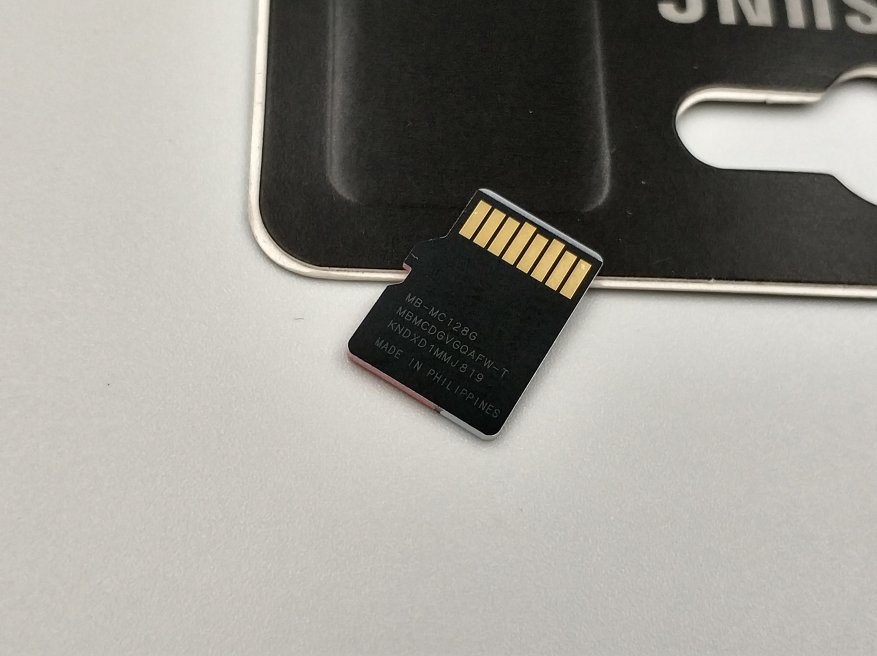
На задней стороне карточки также имеется некоторая информация. Снизу красуется надпись «Сделано в Филиппинах».
Вставляем карточку в ноутбук, определяется, работает. Еще бы 🙂 Доступно 119 ГБ.

Итак, переходим к тестам. Для этого воспользуюсь простой программкой h3TestW. Эта программа пишет файлы с содержимым по 1ГБ, пока не закончится место. Затем идет валидация — она и показывает реальный объем карты памяти. Как видите скорость записи почти равна скорости чтения и составляет аж 65МБ\с. Заявлено не менее 30МБ\с, то есть в 2 раза превосходит заявленные характеристики — это Samsung.
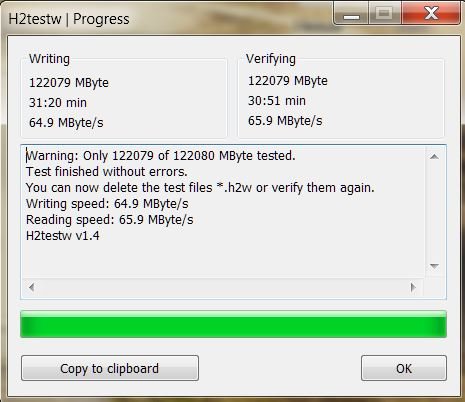
Тест пройден успешно. Объем памяти подтвержден. Карты эти уже долго продаются на рынке и заслужили уже звание лучших для записи 4К, так как их характеристики обычно превосходят заявленные. Однозначно рекомендую к покупке.
Всем спасибо за внимание!